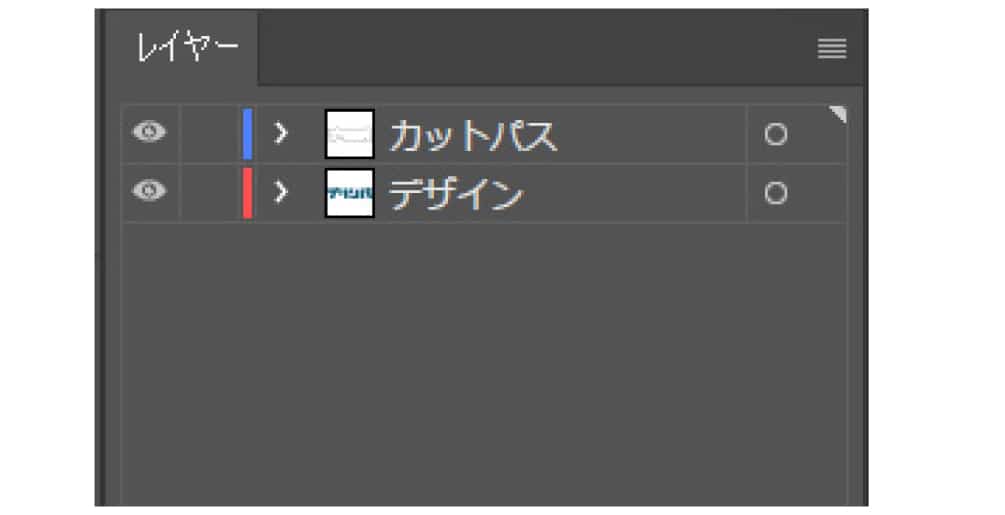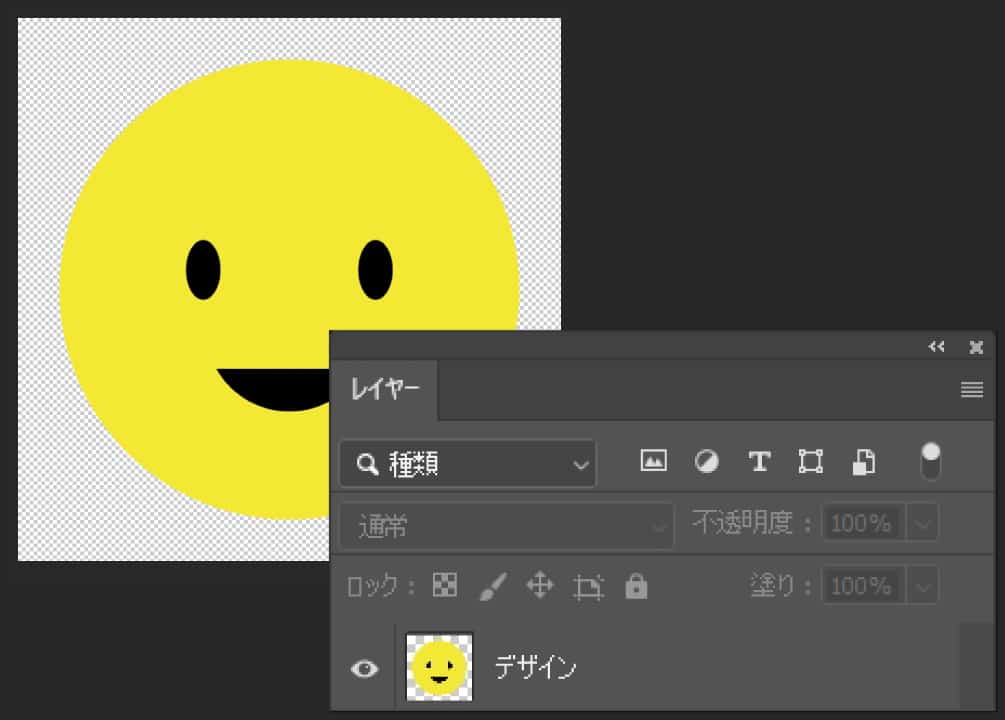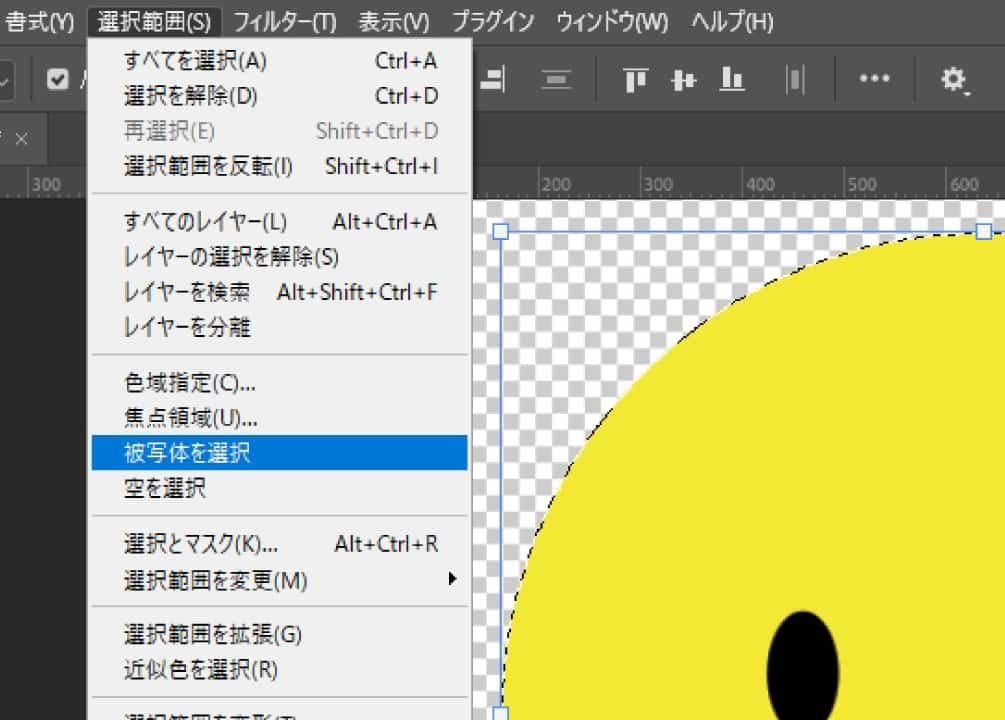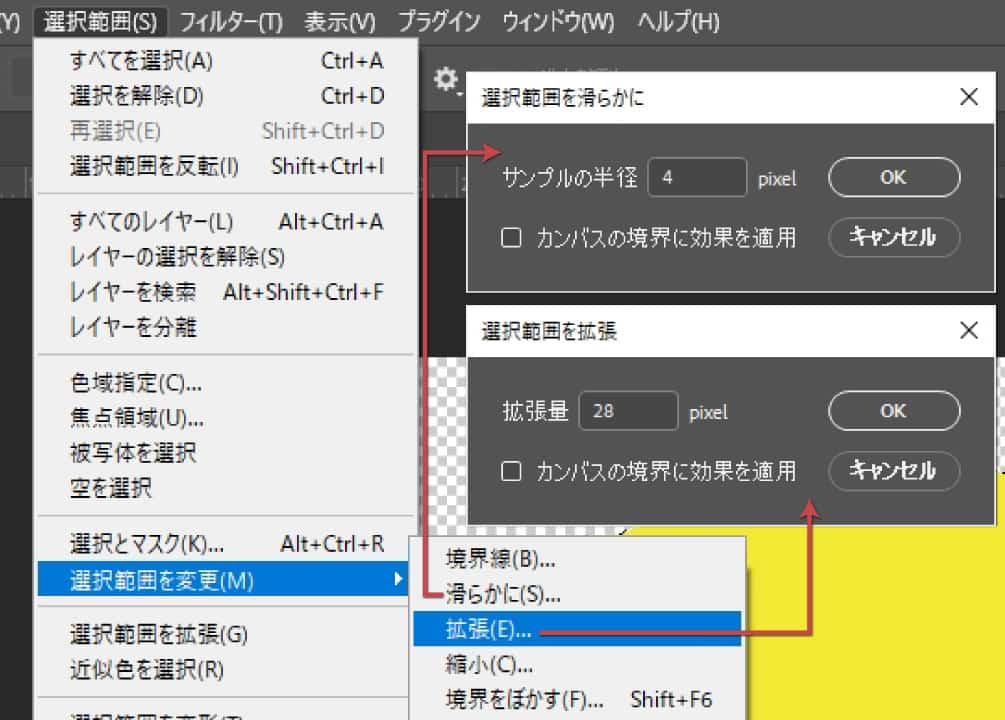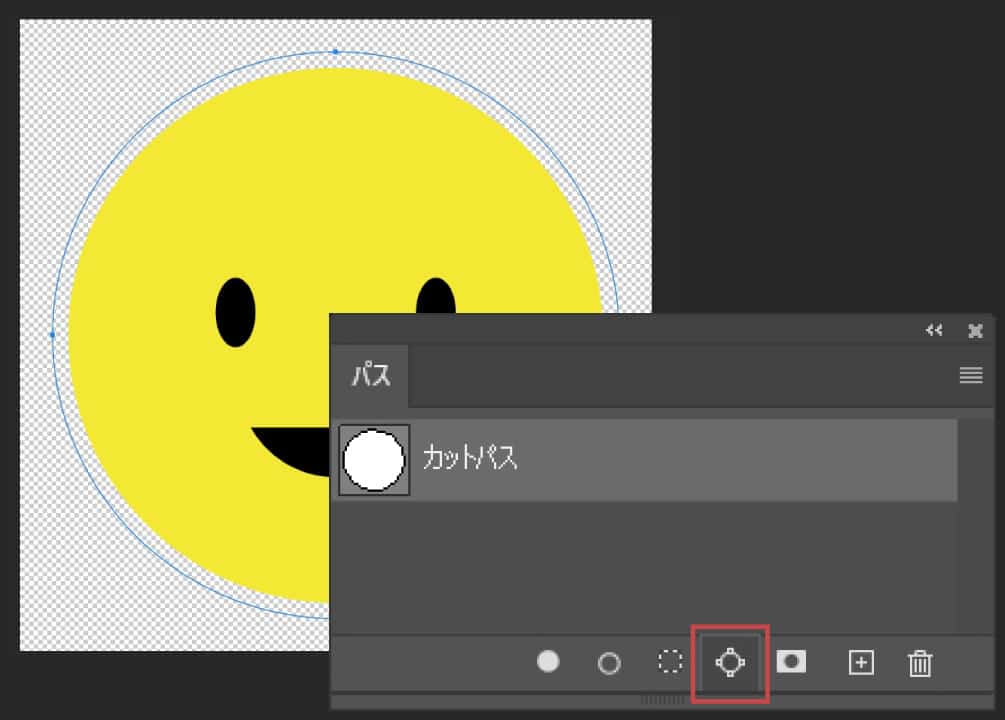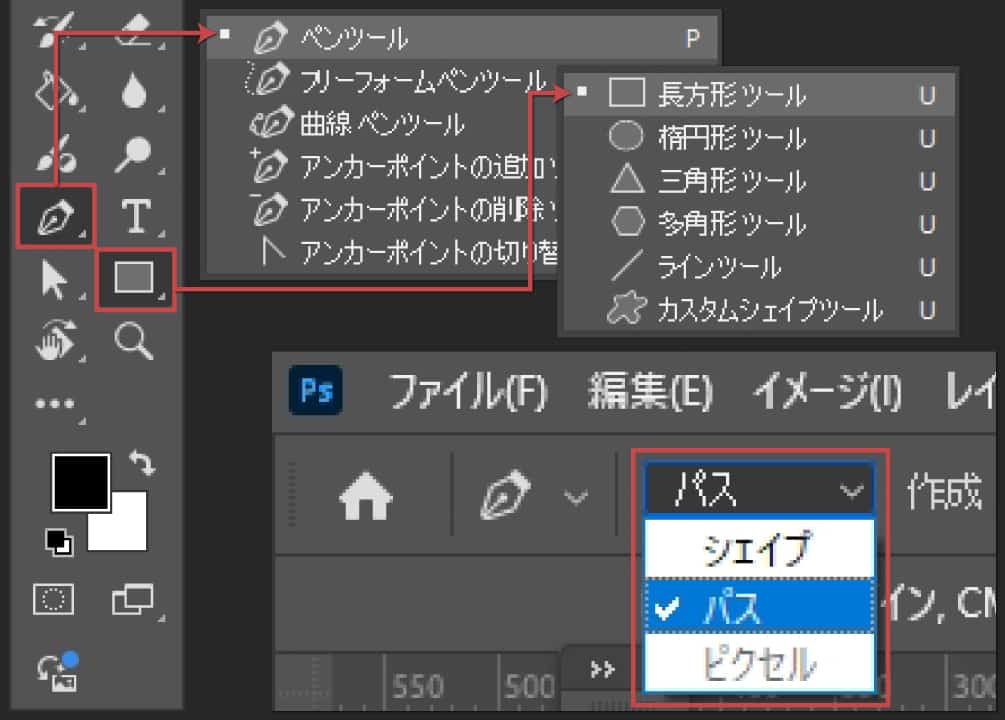- ネット印刷のプリンパ トップ
- テクニカルガイド
- カッティング加工データの作成方法
カッティング加工データの作成方法
カッティング加工のデータ作成方法をご案内します。
カットパス作成が難しい場合は、弊社にて作成代行も承っていますので、お気軽にご利用ください。
- Illustrator
- Photoshop
- その他
カットパスが作成できないため、必ず「カットパス作成代行」オプションをご利用ください。
データ作成方法

-
デザインデータの作成
印刷するデザインデータを作成してください。
※カットパス線は配置しないでください
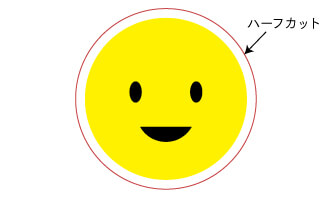
-
カットパス見本データの作成
カット位置を示すカットパス見本データを、デザインデータとは別に作成してください。
カットパスが簡単な形状の場合、データ入稿時のメッセージ欄に指示を記載していただいても構いません。
校正データの確認
-
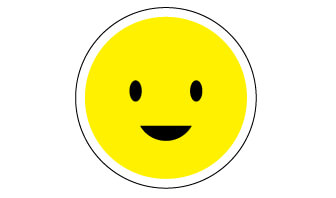

-
カットパスを作成代行
ご注文・ご入稿完了後、カットパス見本データをもとに、弊社にてカットパスを作成します。
作成が完了次第、校正データ確認のご連絡をお送りしますので、マイページよりご確認ください。
- 関連リンク
- 校正データの確認方法
カッティング加工の注意点
Important point
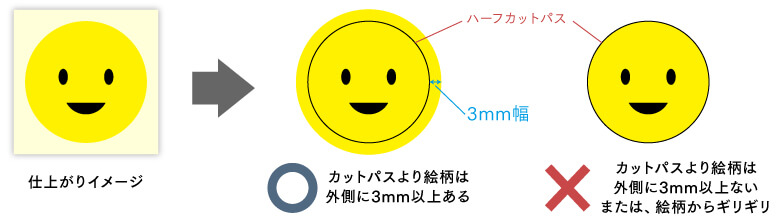
-
フチ無しデザインの場合
フチ無しデザインの場合、カットパスより絵柄は外側3mmまで塗り足しを作成してください。
フチありの場合は、カットパスより1.5mm以上内側に配置してください。
-
カットできる範囲は「ご注文サイズ内」に限られます。必ずご注文サイズ内に収まるようにカットパスを配置してください。
なお、カッター刃でカットするため、1㎝未満の小さな文字や図形、鋭角のカットには不向きとなります。
-
加工の特性上、1~2mm程度のズレが生じる場合があります。
カット位置付近に文字を配置するデザインや、カット位置がデザインのフチに近い場合はご注意ください。
※プリンパでは、2mm以内のズレは許容範囲とさせていただいており、刷り直しの対象とはなりませんので、ご了承ください
- 厚さ(連量)150kg以上の用紙に加工できます。
-
正円など位置合わせが難しい形状の場合、箔押し加工は併用できません。
角丸加工はカッティング加工で対応可能なため、角丸加工オプションは利用せず、カットパスで角を丸くなるように作成してください。